win10电脑网页上不去怎么办啊|win10电脑edge网页上不去的解决办法
发布时间:2018-04-12 14:03:04 浏览数: 小编:jiwei
edge是win10系统自动的浏览器,但是最近有用户反馈edge浏览器网页上不去,这是怎么回事呢?当然不是网络问题,下面小编就给打分享win10电脑edge浏览器网页上不去的解决办法。
系统推荐:win10系统下载

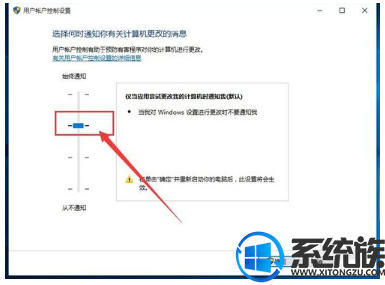
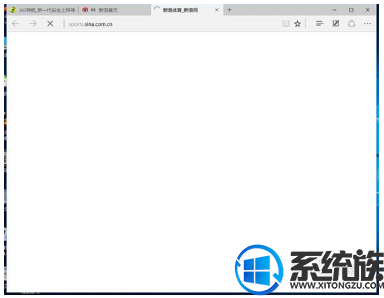
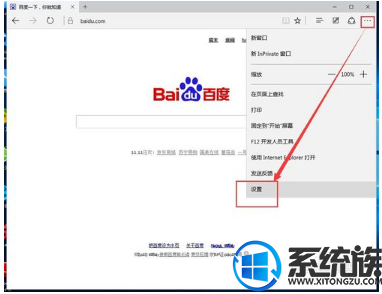
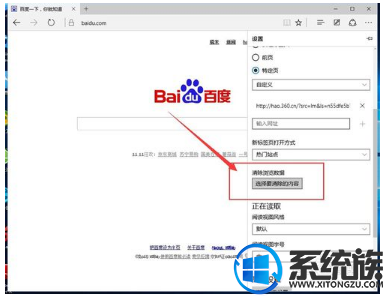
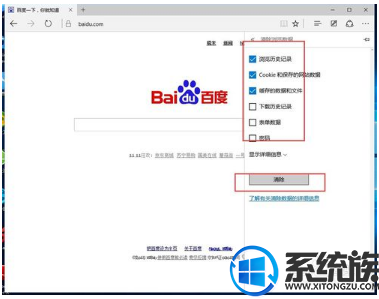

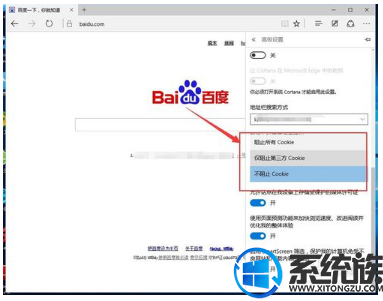
系统推荐:win10系统下载
1、点击下方的“启用用户账户控制”;

2、移动控制滑块到上半部分点击确定;
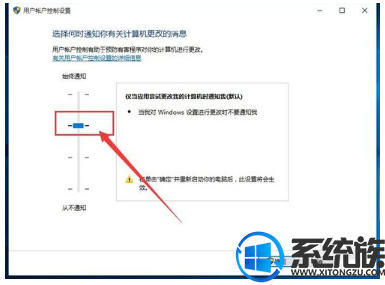
3、重启电脑,打开EDGE。接下来对EDGE的浏览器进行设置:点击右上角,找到并点击“设置”;
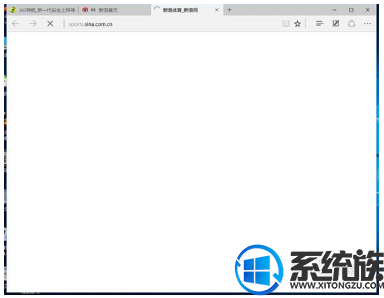
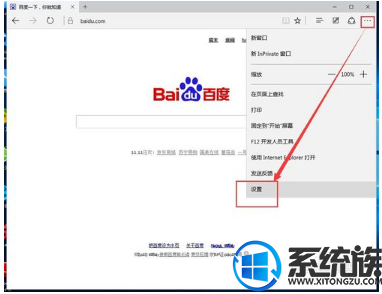
4、找到“清除浏览数据”这一项,点击:“选择要清除的内容”;
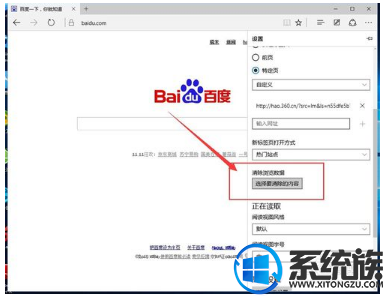
5、勾选我们要清楚的项目,然后点击下方的“清楚”;
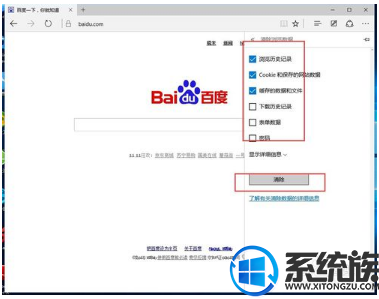
6、继续往下翻看,找到“高级设置”,点击下方的“查看高级设置”,然后选择“不阻止cookie”;

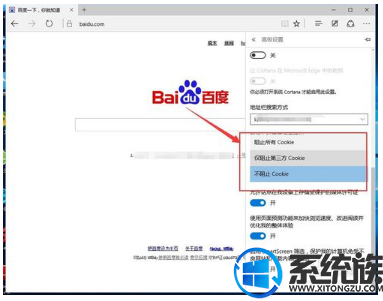
关于win10电脑edge浏览器网页上不去的解决办法就是这些了,更多精彩内容,尽在系统族。



















